مواد جي جدول
آرٽيڪل توهان کي ڏيکاريندو ته ڪيئن بدلجي فارمولا نتيجو ۾ ٽيڪسٽ اسٽرنگ Excel ۾. ڪڏهن ڪڏهن اهو اسان لاءِ سٺو هوندو آهي ته فارمولا نتيجن کي ايڪسل ۾ قدرن جي طور تي استعمال ڪريون، ڇاڪاڻ ته اسان کي ڪنهن پراڊڪٽ جي قيمت کي ٽيگ ڪرڻ يا هر وقت تاريخ استعمال ڪرڻ لاءِ فارمولين جي ضرورت ناهي. ان کان علاوه، اهو توهان لاءِ ناراض ٿي سگهي ٿو هڪ واحد ڊيٽا کي نقل ڪرڻ جنهن ۾ هڪ فارمولا هجي ڇاڪاڻ ته جڏهن توهان ان کي نقل ڪريو ٿا، توهان عام طور تي ان کي فارمولا کان سواءِ پيسٽ نٿا ڪري سگهو. جيڪو توهان کي غير ضروري غلطيون ڏئي سگهي ٿو. تنهن ڪري بدلائڻ فارمولا نتيجو ۾ ٽيڪسٽ اسٽرنگ يا قدر ڪڏهن ڪڏهن انهن جي عمل ڪرڻ کان پوءِ اهم هوندو آهي.
ڊائون لوڊ مشق ورڪ بڪ
فارمولا جي نتيجن کي ٽيڪسٽ String.xlsm ۾ تبديل ڪرڻ
7 طريقن سان فارمولا جي نتيجي کي ايڪسل ۾ ٽيڪسٽ اسٽرنگ ۾ تبديل ڪرڻ
ڊيٽا سيٽ ۾، اسان وٽ سيلز جي معلومات آهي اڄ جي لاء هڪ پسارڪو دڪان. اسان هڪ رياضي وارو فارمولا استعمال ڪيو، ان ۾ TODAY ۽ SUM افعال. اسان وڃي رهيا آهيون فارمولا هٽائي ڇڏيو ۽ نتيجن کي فارمولا جي ٽيڪسٽ اسٽرنگ جي طور تي رکون ٿا. مون توهان کي صرف بنيادي فارمولا ڏيکاريا آهن جيڪي اسان هيٺ ڏنل شڪل ۾ استعمال ڪيا آهن.
8>
ذهن ۾ رکو، اهي سيلز جيڪي فارمولين تي مشتمل آهن فارميٽ نه آهن. سو جيڪڏھن فارمولا ٻاھر ھڪڙو نمبر آھي، اھو ھوندو ساڄي پاسي سيل جي. ۽ جيڪڏهن اهو ٽيڪسٽ اسٽرنگ بڻجي وڃي ته پوءِ اهو سيل جي کاٻي پاسي کي دٻائيندو.
1. Excel ڪاپي استعمال ڪندي & تبديل ڪرڻ لاء خصوصيت پيسٽ ڪريو فارميٽ. SUM فنڪشن انهن قدرن جي مجموعن کي ڳڻپ ڪري سگهي ٿو جيڪي ٽيڪسٽ فارم ۾ آهن.
اهڙيء طرح، توهان بدلي سگهو ٿا فارمولا نتيجا ۾ ٽيڪسٽ اسٽرنگ Excel ۾ CONCAT يا CONCATENATE فنڪشن جي مدد سان.
وڌيڪ پڙهو: ڪيئن ڪنورٽ ڪجي ايڪسل ۾ پاڻمرادو قدر ڪرڻ جو فارمولا (6 اثرائتو طريقا)
مشق سيڪشن
هتي، مان توهان کي هن آرٽيڪل جو ڊيٽا سيٽ ڏئي رهيو آهيان ته جيئن توهان انهن طريقن کي پاڻ تي مشق ڪري سگهو .
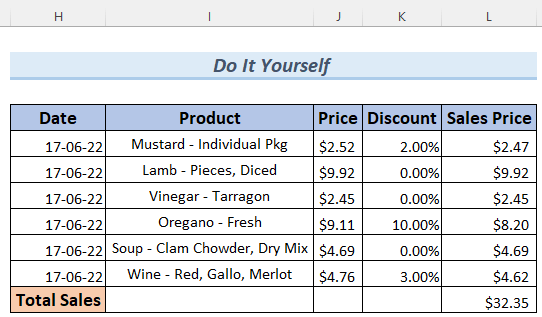
نتيجو
آخر ۾، اسان اهو نتيجو ڪڍي سگھون ٿا ته توهان موثر طريقا سکندا ته ڪيئن بدلجي فارمولا نتيجو ۾ ٽيڪسٽ اسٽرنگ Excel ۾. جيڪڏھن توھان وٽ ھن مضمون جي حوالي سان ڪي بھتر طريقا يا سوال يا راءِ آھن، مھرباني ڪري انھن کي تبصري خاني ۾ شيئر ڪريو. هي منهنجي مدد ڪندي منهنجي ايندڙ آرٽيڪل کي بهتر بڻائي. وڌيڪ سوالن لاءِ، مهرباني ڪري دورو ڪريو اسان جي ويب سائيٽ ExcelWIKI.
Formula Result to Textاسان آساني سان بدلائي سگھون ٿا فارمولا نتيجا ۾ ٽيڪسٽ اسٽرنگ استعمال ڪندي ڪاپي ۽ amp; پيسٽ ڪريو Excel جي خصوصيت. اچو ته هيٺ ڏنل طريقي سان هلون.
قدم:
- پهرين، انهن سيلز يا رينج کي چونڊيو جنهن ۾ فارموليا شامل آهن.
- اڳيون، دٻايو. CTRL+C .
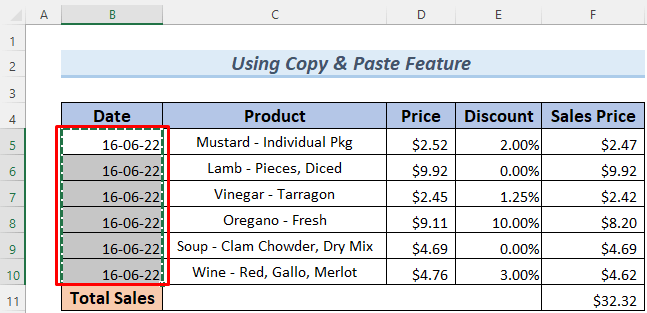
- بعد ۾، ڪنهن به چونڊيل سيل تي رائيٽ ڪلڪ ڪريو ۽ چونڊيو پيسٽ آپشن ' پيسٽ ويلز '. توھان ھي اختيار ٻنهي ۾ ڏسي سگھو ٿا پيسٽ جا اختيار: ۽ پيسٽ اسپيشل
16>
ھي آپريشن <1 کي محفوظ ڪندو>فارمولا جا نتيجا جا تاريخون جيئن قدر ۽ فارمولا ختم ڪريو.
17>
- انهن قدرن کي بدلائڻ لاءِ text strings ، توھان صرف انھن جي فارميٽ کي تبديل ڪري سگھو ٿا text مان نمبر فارميٽ . پر جيئن ته اهي قدر آهن تاريخون ، هي تبديلي آسان نه هوندي. انھن کي فارميٽ ڪرڻ بدران text مان نمبر فارميٽ مان، اسان انھن کي ٺاھيون ٿا text استعمال ڪندي Find & بدلايو انهي سبب لاء، سيلز کي چونڊيو جنهن ۾ قيمت شامل آهي ۽ پوء وڃو گھر >> ڳولهيو & منتخب ڪريو >> تبديل ڪريو .
18>
- ان ۾ ڳولڻ ۽ تبديل ڪريو ڊائلاگ باڪس ٽائيپ ڪريو 1 ۽ '1 ان ۾ ڳولايو ڇا ۽ تبديل ڪريو سيڪشن سان ترتيب ڏيو.
- ڪلڪ ڪريو تبديل ڪريو سڀ .

- ان کان پوء، هڪ ڊيڄاريندڙ باڪس ظاهر ٿيندوچيو ويو آهي ته ڪيترا متبادل ڪيا ويا آهن. بس ڪلڪ ڪريو OK .
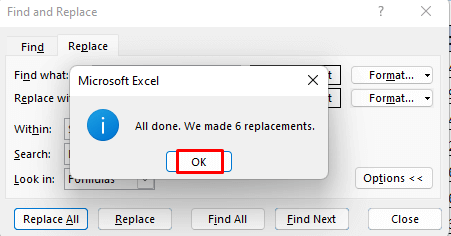
- ان کان پوءِ، توهان انهن تاريخن کي ڏسندا جيئن ٽيڪسٽ اسٽرنگ . نوٽ ڪيو ته اهي سيلز جي کاٻي پاسي رکندا آهن.
21>
11> 
23>
- بعد ۾، توهان قدر کي ڏسندا جيئن ٽيڪسٽ اسٽرنگ . نوٽ ڪريو ته، قيمتون سيلز ۾ کاٻي پاسي ڏانهن شفٽ ٿيون ، جنهن کي توهان چئي سگهو ٿا ته انهن جي بدلي ٿيڻ جو ثبوت آهي ٽيڪسٽ اسٽرنگ .
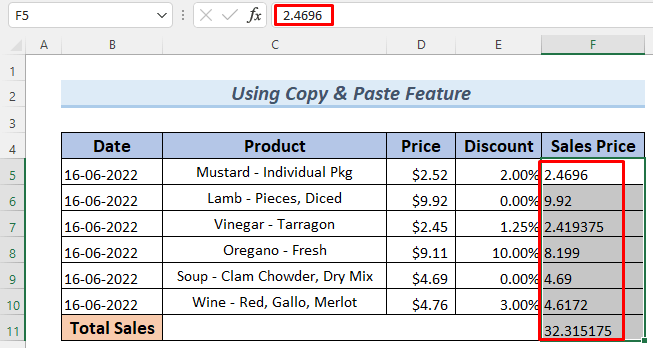
اهڙيءَ طرح توهان بدلائي سگهو ٿا فارمولا نتيجا ۾ ٽيڪسٽ اسٽرنگ استعمال ڪندي ڪاپي ۽ amp; پيسٽ ڪريو فيچر جو Excel.
وڌيڪ پڙهو: VBA فارمولن کي هٽائڻ لاءِ Excel ۾ قدرن ۽ فارميٽنگ کي برقرار رکڻ
2. فارمولا نتيجن کي ايڪسل ۾ متن ۾ تبديل ڪرڻ لاءِ ڪي بورڊ شارٽ ڪٽ لاڳو ڪرڻ
توهان مطلب ڪري سگهو ٿا ڪاپي ۽ amp; پيسٽ ڪريو خصوصيت استعمال ڪندي ڪي بورڊ شارٽ ڪٽ پڻ. اچو ته ھيٺ ڏنل عمل ذريعي وڃون.
قدم:
- سڀ کان پھريائين، انھن سيلن جي حد کي منتخب ڪريو جن ۾ فارمولا آھن ۽ CTRL + C <2 کي دٻايو>يا CTRL+INSERT .

- اڳيون، دٻايو SHIFT+F10 . جيڪڏهن توهان آهيوهڪ ليپ ٽاپ استعمال ڪندي، توهان کي دٻائڻو پوندو SHIFT+FN+F10 .
- توهان ڏسندا Context Menu بار ظاهر ٿيندو.
26>3>11>12>ان کان پوءِ، صرف دٻايو V . توھان ڏسندا نتيجن جي فارمولن جا ھاڻي قدرن ۾ تبديل ٿيل آھن.
27>
- انهن کي تبديل ڪريو تاريخون ڪرڻ ٽيڪسٽ اسٽرنگ جيئن اسان سيڪشن 1 ۾ ڪيو هو. 12>ان کان پوءِ، بدليو سيلز جي قيمت ۽ مجموعي سيلز فارمولا نتيجا ڪي بورڊ شارٽ ڪٽ استعمال ڪندي قدرن ڏانهن.
- بعد ۾ انهن قدرن کي ٽيڪسٽ اسٽرنگ جيئن اسان سيڪشن 1<2 ۾ ڪيو هو>.

اهڙيءَ طرح توهان ڪي بورڊ شارٽ ڪٽ استعمال ڪندي فارمولا نتيجا ۾ ٽيڪسٽ اسٽرنگ تبديل ڪري سگهو ٿا .
وڌيڪ پڙهو: فارمولا کي قدر ۾ تبديل ڪريو ڪيترن ئي سيلن ۾ Excel ۾ (5 مؤثر طريقا)
3. فارمولا نتيجن کي ايڪسل ۾ متن ۾ تبديل ڪرڻ لاءِ VBA استعمال ڪندي
توهان هڪ سادي VBA ڪوڊ پڻ استعمال ڪري سگهو ٿا فارمولا نتيجا ۾ قدر ۽ پوءِ انھن کي تبديل ڪريو text strings . اچو ته هيٺ ڏنل هدايتن تي عمل ڪريون.
قدم:
- پهرين، وڃو ڊولپر >> Visual Basic .
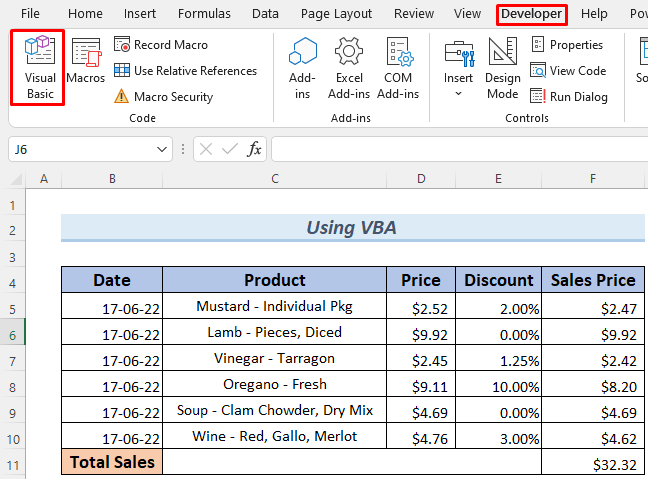
- VBA ايڊيٽر کلي ويندو. منتخب ڪريو Insert >> Module .

- ان کان پوءِ ھيٺ ڏنل ڪوڊ ٽائپ ڪريو 1> پهريون، اسان نالو ذيلي پروسيجر ConvertToTextString .
- اڳيون، اسان اعلان ڪريون ٿا Range_Value ۽ Cell_Value as Range . <12 بعد ۾، اسان Range_Value کي منتخب ملڪيت تي سيٽ ڪيو.
- ان کان پوءِ، اسان سيل فارمولن کي تبديل ڪرڻ لاءِ لوپ لاءِ استعمال ڪيو. ڪرڻ سيل قدر .
- آخر ۾، اسان ڪوڊ هلائيندا آهيون. 14>
- اڳيون، پنهنجي شيٽ ڏانهن واپس وڃو، سيلز کي چونڊيو جيڪي فارمولن تي مشتمل آهي ۽ رن The Macro .
- هي آپريشن بدلائي ڇڏيندو فارمولا جا نتيجا قدرن ڏانهن، جنهن جو مطلب آهي ته فارمولا غائب ٿي ويندا ۽ صرف قيمتون رهنديون.
- تبديل ڪرڻ تاريخون ٽيڪسٽ اسٽرنگز ڏانهن، سيڪشن 1 جي هن لنڪ کي فالو ڪريو.
- اڳيون، سيلز جي قيمت کي ٽيڪسٽ اسٽرنگ<2 ۾ تبديل ڪرڻ لاءِ>، سيڪشن 1 جي هن لنڪ تي وڃو ۽ عمل پڙهو.
- سڀ کان پهريان، ڊيٽا سيٽ جي پوري رينج کي چونڊيو.
- ان کان پوء، ڏانھن وڃو ڊيٽا >> From Table/Range
- A ڊائيلاگ باڪس ظاهر ٿيندو. پڪ ڪريو ته توهان چونڊيو منهنجي ٽيبل ۾ هيڊر آهن .
- ان کان پوءِ، ڪلڪ ڪريو ٺيڪ .
- اڳيون، توھان ڏسندؤ توھان جي ڊيٽا جو فارمولا نتيجا ھڪ پاور سوال ايڊيٽر ۾.
- ان کان پوءِ، چونڊيو بند ڪريو & لوڊ ڪريو هوم ٽئب مان.
- هي هن ڊيٽا کي نئين شيٽ ڏانهن منتقل ڪندو جيئن ٽيبل . ھن جدول ۾ ڪو به فارمولا نه آھي، مطلب ته سڀئي فارمولا نتيجا انھن جي ملندڙ قدرن ۾ تبديل ٿيل آھن. توهان اهو پڻ ڏسندا ته تاريخون صحيح طرح فارميٽ نه ٿيون آهن. 14>0>38>
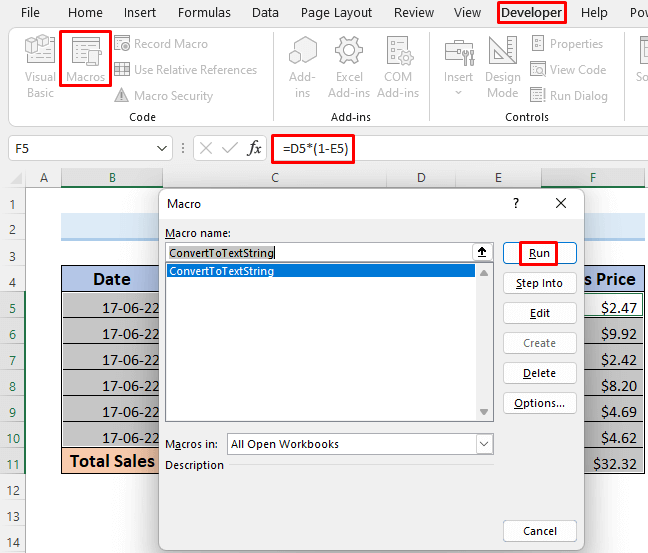
33>
34>
ان ڪري توهان بدلائي سگهو ٿا فارمولا نتيجا ڏانهن ٽيڪسٽ اسٽرنگز استعمال ڪندي VBA .
وڌيڪ پڙهو: Excel VBA: ڪنورٽ F ormula to value خودڪار طريقي سان (2 آسان طريقا)
4. فارمولا نتيجن کي متن ۾ تبديل ڪرڻ لاءِ Excel پاور ڪووري ايڊيٽر کي لاڳو ڪرڻ
Excel Power Query Editor استعمال ڪرڻ هڪ اهم طريقو ٿي سگهي ٿو فارمولا نتيجن کي ۾ تبديل ڪرڻ لاءِ ٽيڪسٽ اسٽرنگ . اچو ته ھيٺ ڏنل عمل ذريعي وڃو.
قدم:

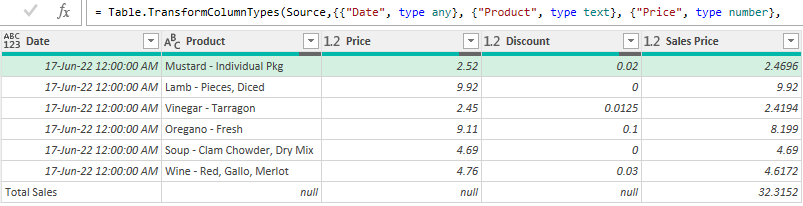
37>

- هي توهان جي خدمت ڪندو تاريخون مناسب فارميٽ ۾. 14>
- ان کان پوء، تبديل ڪرڻ لاء تاريخون to ٽيڪسٽ اسٽرنگ ، هن لنڪ جي پيروي ڪريو سيڪشن 1 . 12>اڳيون، بدلائڻ لاءِ سيلز جي قيمت ٽيڪسٽ اسٽرنگز ڏانهن، سيڪشن 1 جي هن لنڪ تي وڃو ۽ عمل پڙهو.
40>
11>41>
اهڙيءَ طرح توهان تبديل ڪري سگهو ٿا فارمولا نتيجا جي طرف ٽيڪسٽ اسٽرنگ استعمال ڪندي پاور ڪوئيري ايڊيٽر .
وڌيڪ پڙهو: تبديل ڪريو ايڪسل ۾ خاص پيسٽ ڪرڻ کان سواءِ قدر جو فارمولو (5 آسان طريقا)
5. مائوس سان فارمولا جا نتيجا ڇڪڻانھن کي متن ۾ تبديل ڪرڻ
ٻيو آسان طريقو فارمولا نتيجن کي ٽيڪسٽ اسٽرنگ ۾ تبديل ڪرڻ جو آھي سائيٽ ڪلڪ ڊريگنگ سيلز يا حد خصوصيت. مھرباني ڪري ھيٺ ڏنل طريقي سان وڃو.
قدم:
- پهريون، ھڪڙي حد چونڊيو جنھن ۾ فارمول ۽ پنھنجي تي مشتمل ھجي ڪرسر منتخب سيلز جي ڪنهن به ڪنڊ تي جيئن ته نشان لڳل آئڪن
42>
- ان کان پوء، <1 کي دٻايو> ساڄي ڪلڪ ڪريو ان تي بٽڻ ۽ رينج کي ڪٿي به منتقل ڪريو.
43>
- بعد ۾، ان کي اڳوڻي پوزيشن تي رکو. هڪ آپشن بار ظاهر ٿيندو. منتخب ڪريو هتي نقل ڪريو صرف قدرن جي طور تي .
44>
هي آپريشن فارمولا نتيجن کي قدرن ۾ تبديل ڪندو، جنهن جو مطلب آهي فارمولا غائب ٿي ويندا ۽ صرف قيمتون رهنديون.

- ساڳيء طرح، تبديل ڪريو سيلز قيمت ۽ ڪل سيلز فارمولا نتيجا <2 قدرن ڏانهن.

- تاريخن کي ٽيڪسٽ اسٽرنگ ۾ تبديل ڪرڻ لاءِ، هن لنڪ کي فالو ڪريو سيڪشن 1 .
- اڳيون، سيلز جي قيمت کي ٽيڪسٽ اسٽرنگ ۾ تبديل ڪرڻ لاءِ، هن لنڪ ڏانهن وڃو سيڪشن 1 ۽ پروسيس کي پڙهو.
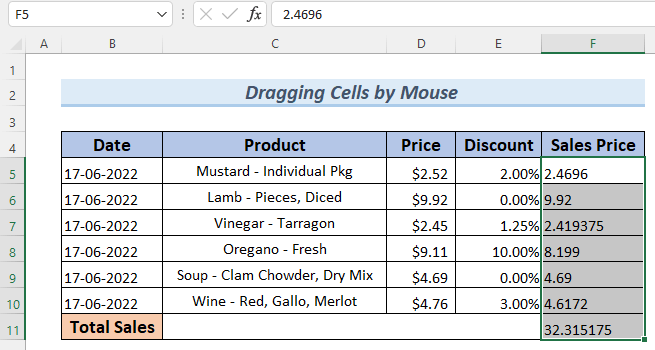
ان ڪري، توهان ايڪسل فارمولا نتيجو کي ٽيڪسٽ اسٽرنگ ۾ تبديل ڪري سگهو ٿا. سان ساڄي ڪلڪ ڪريو ڊريگ خصوصيت.
6. TEXT فنڪشن لاڳو ڪرڻ
جيڪڏهن توهان ڪمانڊ استعمال ڪرڻ نٿا چاهيو، توهان استعمال ڪري سگهو ٿا ٽيڪسٽ فنڪشن بدلائڻ لاءِ فارمولا نتيجا ۾ ٽيڪسٽ اسٽرنگ . اچو ته ھيٺ ڏنل عمل ذريعي وڃو.
اسٽيپ:
- پھريون، ھيٺ ڏنل فارمولا سيل ۾ ٽائيپ ڪريو B5 . بس شامل ڪريو ٽيڪسٽ فنڪشن .
=TEXT(TODAY(),"dd-mm-yy")

ٽيڪسٽ فنڪشن تبديل ڪري ٿو فارمولا نتيجن کي جي TODAY فنڪشن ۾ ٽيڪسٽ اسٽرنگ ۽ ان جي فارميٽ پڻ.
- ENTER دٻايو ۽ توھان ڏسندا تاريخ ان ۾ B5 کاٻي طرف شفٽ ٿيندو مطلب ته اھو بدلجي ويو ٽيڪسٽ اسٽرنگ .

- استعمال ڪريو Fill Handle to AutoFill Lower Cells.

- اهڙيءَ طرح هيٺ ڏنل فارمولا ٽائيپ ڪريو F5 سيل ۾ ۽ استعمال ڪريو Fill Handle to Autofill هيٺين سيلز ۾ سيلز جي قيمت
=TEXT(D5*(1-E5),"0.00")
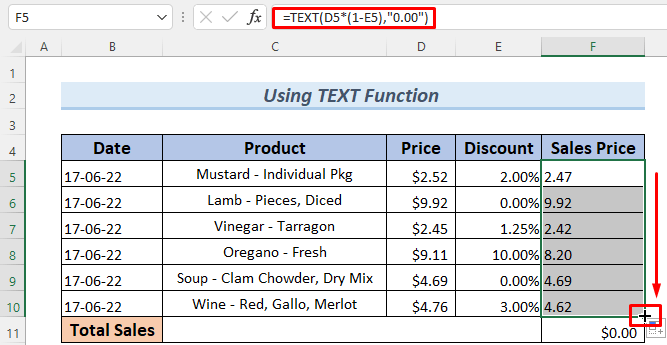
توهان اهو پڻ ڏسي سگهو ٿا ته کل سيلز ٿيو 0 ڊالر ڇاڪاڻ ته سيلز قيمتون ٽيڪسٽ فارميٽ ۾ آهن. SUM فنڪشن انهن قدرن جي مجموعن کي ڳڻپ ڪري سگهي ٿو جيڪي ٽيڪسٽ فارم ۾ آهن.
اهڙيء طرح، توهان بدلي سگهو ٿا فارمولا نتيجا ۾ ٽيڪسٽ اسٽرنگس جي مدد سان TEXT فنڪشن .
وڌيڪ پڙهو: ڪسيل ۾ فارمولن کي قدرن ۾ ڪيئن بدلجي (8 تڪڙا طريقا)
9>1>7. CONCAT يا CONCATENATE فنڪشن کي لاڳو ڪرڻتوهان پڻ استعمال ڪري سگهو ٿا The CONCAT يا CONCATENATE فنڪشن تبديل ڪرڻ لاءِ فارمولا نتيجا ۾ متنتارون . اچو ته ھيٺ ڏنل عمل ذريعي وڃو.
اسٽيپ:
- پھريون، ھيٺ ڏنل فارمولا سيل ۾ ٽائيپ ڪريو B5 . بس شامل ڪريو The CONCAT يا CONCATENATE فنڪشن .
=CONCAT(TODAY())

هيٺ ڏنل فارمولا استعمال ڪري ٿو CONCATENATE فنڪشن .
=CONCATENATE(TODAY())

عام طور تي، CONCAT يا CONCATENATE فنڪشن گهڻن اسٽرنگ کي گڏ ڪري ٿو ۽ انهن کي اسٽرنگ طور محفوظ ڪري ٿو. جيئن اسان صرف استعمال ڪيو فارمولا نتيجا ان ۾ CONCAT يا CONCATENATE ، اسان ڏسندا سين ته صرف هڪ قدر بدلجي text اسٽرنگ ۾.
- دٻايو ENTER ۽ توھان ڏسندا تاريخ ان ۾ B5 کاٻي طرف شفٽ ٿيندو مطلب ته اھو بدلجي ويو ٽيڪسٽ اسٽرنگ . انهي سان گڏ، توهان ڏسي سگهو ٿا ته تاريخ صحيح طريقي سان فارميٽ نه ڪئي وئي آهي.

آئوٽ پٽ جو CONCATENATE فنڪشن .
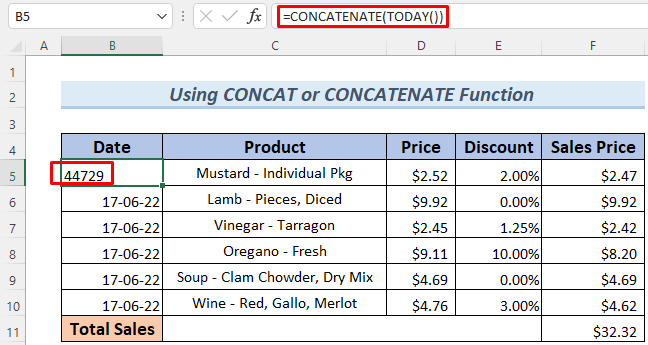
- استعمال ڪريو فيل هينڊل جي لاءِ آٽو فل هيٺيون سيلون. 14>
- ساڳيءَ طرح ھيٺ ڏنل فارمولا ٽائيپ ڪريو F5 سيل ۾ ۽ استعمال ڪريو فيل هينڊل جي طرف آٽوفيل هيٺيون سيلون سيلز پرائس 13>14> 7>0>
=CONCAT(D5*(1-E5))57>
0> CONCATENATE فنڪشن توهان کي ساڳيو نتيجو ڏيندو.توهان اهو پڻ ڏسي سگهو ٿا ته کل سيلز ٿيو 0 ڊالر ڇاڪاڻ ته سيلز قيمتون جي متن ۾ آهن
56>
تاريخن کي مناسب فارميٽ ۾ تبديل ڪرڻ لاءِ، مھرباني ڪري ھن لنڪ تي عمل ڪريو سيڪشن 4 .

